Сообщения сообщества вконтакте

Всем привет! Те из Вас, кто часто посещает крупные группы, где оказывается техническая поддержка пользователей, скажем МТС, мегафон, ТЕЛЕ 2 и тд. еще около месяца назад заметили кнопку “отправить сообщение” сообществу. Она расположена рядом с кнопкой “вступить в группу”.
С помощью кнопки “отправить сообщение” вы можете связаться непосредственно с администратором ( модератором, редактором ) сообщества и получить у него прямой ответ на поставленный вопрос. Это особенно важно в сфере, где замешаны большие деньги – банки, инвестиции, лизинг и тд.
Так, например, просто спрашивая совета по своей банковской карте в темах и на стене группы вы рискуете нарваться на мошенников или получить неквалифицированную помощь. Поэтому разработчики вконтакте сперва протестировали модель ответов пользователям от имени сообществ на крупнейших группах вконтакте и только лишь потом анонсировали ее для обычных пользователей, занимающихся администрированием сообществ в ВК.
Покажем вам, как работает данная функция на примере группы МТС. Заходим в нее и под аватаркой видим две кнопки. Нас интересует опция “отправить сообщение”:
 Отправить сообщение сообществу ВК
Отправить сообщение сообществу ВК
Нажав на нее вы перейдете в диалог “с сообществом”. По сути он ничем не отличается от переписки с тем же администратором группы, разница лишь в том, что вам будет показана статистика скорости ответа на запросы и вы примерно сможете оценить как долго вам ждать ответа.
В данной группе “Среднее время ожидания ответа — 1 день”.
 Среднее время ожидания ответа
Среднее время ожидания ответа
А вот как будет выглядеть ваш диалог:
 Переписка с сообществом ВК
Переписка с сообществом ВК
Так это выглядит на пользовательском уровне, теперь давайте посмотрим настройки со стороны администрирования сообщества.
По сути возможность переписываться напрямую с администрацией сообщества – не что иное, как официальный канал связи или тех. поддержки. Он удобен в том случае, когда у сообщества много модераторов, админов и редакторов и вам, чтобы задать вопрос не надо писать каждому и ждать кто из них первый ответит. Достаточно лишь создать сообщение, обращенное напрямую к сообществу и ждать ответа.
Для администрации наличие возможности отвечать напрямую на письма дает большие просторы для кросс продаж, сбора статистики и тд. Так как в отличии от того же телефонного звонка здесь можно сразу увидеть профиль человека, город в котором он находится, его интересы и тп.
Вся переписка сохраняется полностью, что является огромным плюсом. При использовании инструмента ответа от имени сообщества происходит ответ не от конкретного человека, а от имени “бренда”, что позволит крупным компаниям не создать сотни аккаунтов, для ведения непубличного диалога с клиентами.
Что касается подключения данной опции, то вам нужно зайти в сообщество. Нажать по кнопке “управление сообществом” или “управление страницей” и перейти в модуль настройки.
На вкладке “информация” вам нужно найти кнопку “Сообщения” или “Сообщения сообщества”. Подключив сервис Сообщений, администраторы и редакторы смогут получать личные сообщения от пользователей и отвечать на них от имени сообщества.
У кнопки есть параметра – “выключены” и “включены”.
Включение сообщений сообщества ВК
Выбираем “включены” и жмем на кнопку “сохранить”, расположенную внизу странички. Теперь опция активирована. Можете попросить кого-нибудь из Ваших знакомых написать вам через форму группы или паблика. Тогда под аватаркой сообщества вы увидите, что появилось новое сообщение:
 Новое сообщение в сообществе ВК
Новое сообщение в сообществе ВК
Щелкнув по кнопке вы перейдете в меню, отвечающее за ответы на сообщения. Вот как оно выглядит:
 Диалоги от имени сообщества ВК
Диалоги от имени сообщества ВК
На вкладке “все” отображаются все сообщения, адресованные сообществу. Если навести курсор мыши и “подсветить” сообщение – появится возможность удалить его, нажав на крестик, или пометить как важное, нажав на звездочку справа.
В самом диалоге после решения всех проблем/запросов пользователя можно пометить диалог – ” отметить как отвеченный”, тем самым вы закроете его и другим администраторам, модераторам, редакторам не нужно будет к нему возвращаться.
В режиме просмотра диалога у вас есть возможность, нажав по кнопке “действия” посмотреть материалы из диалога, выполнить поиск по истории сообщений и очистить историю сообщений:
Кнопка “действия” и ее возможности
Вот такие основные возможности дает нам включенная опция приема сообщений для сообществ на сайте VK.COM. Вы уже затестировали ее? Оказалась она полезной или нет? Отписывайтесь в комментариях.
smmis.ru
Как узнать, сколько сообщений в диалоге ВКонтакте
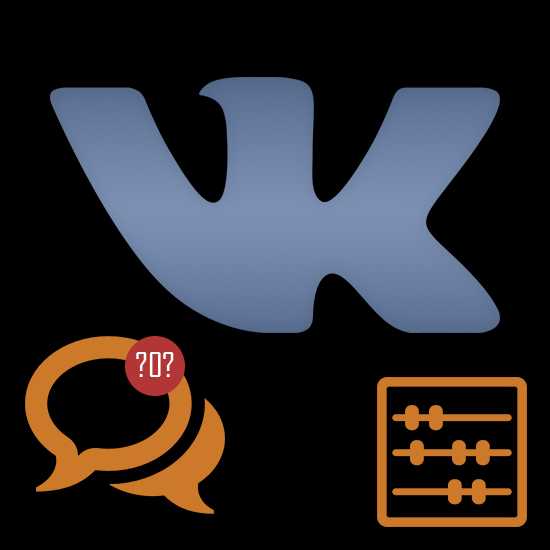
Некоторое число пользователей по каким-либо причинам, например, при желании знать точную статистику своего персонального профиля, интересуют возможности подсчета количества отправленных сообщений в беседе в социальной сети ВКонтакте. Безусловно, делать это полностью в ручном режиме практически невозможно, однако, благодаря специальным методам, которые были придуманы с целью ускоренного подсчета, сделать это возможно в считанные минуты.
Подсчет количества сообщений ВКонтакте
На сегодняшний день вы можете прибегнуть к одному из двух существующих методов. Главное их отличие состоит непосредственно в сложности выполнения подсчета и необходимости использования дополнительных средств.
Каждый представленный метод подойдет для подсчета общего числа отправленных сообщений как в обычном приватном диалоге, так и в беседе. При этом, в статистике будут учтены сообщения от всех участников без исключений.
Сообщения, которые были вами удалены из диалога, но остались у других пользователей, не будут учтены в общем количестве. Таким образом, возможны некоторые отличия в конечных данных в зависимости от проверяющего человека и его действий на протяжении всей переписки.
Способ 1: подсчет через мобильную версию
По рекомендациям администрации социальной сети ВКонтакте данный метод является наиболее удобным и позволяет узнать максимально точное значение численности сообщений в диалоге. Более того, этот способ является независимым от платформы или используемого интернет-браузера.
В случае использования устройства на мобильной платформе, для выяснения статистики зайдите на сайт VK через браузер, а не специальное приложение.
Стоит отметить, что основой данного метода являются математические подсчеты, при которых могут использоваться весьма большие цифры.
- Откройте сайт мобильной версии ВКонтакте m.vk.com.
- С помощью главного меню в левой части окна браузера перейдите в раздел «Сообщения» и откройте совершенно любой диалог, где вам необходимо подсчитать число написанных сообщений.
- Пролистайте страницу до самого низа и с помощью навигационного меню перейдите в самое начало диалога, кликнув по значку ».
- Теперь вам нужно взять то число, которое привязано к предпоследней странице диалога. В данном случае это 293.
- Умножьте указанное числовое значение на 20.
- Прибавьте к получившемуся у вас результату общее количество сообщений, находящихся на последней странице переписки.
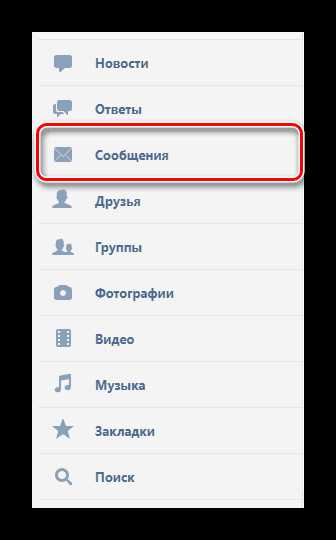
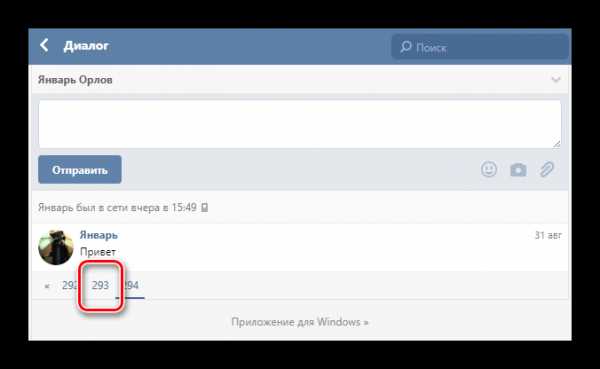
293 * 20 = 5860
На одной странице мобильной версии ВКонтакте может одновременно поместиться не более 20 сообщений.
5860 + 1 = 5861
Полученное после вычислений число указывает на общее количество сообщений в диалоге. То есть, на этом способ можно считать успешно завершенным.
Способ 2: подсчет с помощью VK Developers
Данный метод является значительно проще того, что был описан ранее, но предоставляет полностью идентичную информацию. Более того, благодаря этому способу возможно дополнительно узнать многие другие подробности о диалоге, который вас интересует.
Читайте также: Как узнать ID ВКонтакте
- Перейдите на специальную страницу по работе с историей сообщений на сайте VK Developers.
- Пролистайте весь изложенный материал до блока «Пример запроса».
- Вернитесь к нужному диалогу и скопируйте уникальный идентификатор из адресной строки браузера.
- Переключитесь на ранее открытую страницу для работы с историей сообщений и вставьте скопированный ID в два поля.
- Измените значение в строке «count» на 0.
- Нажмите кнопку «Выполнить».
- В правом окне будет представлен небольшой код, в котором строка «count» указывает на общее количество сообщений.
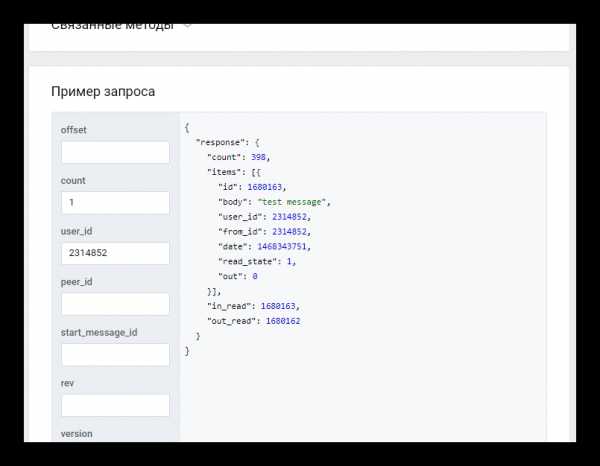
Идентификатором являются последние числа в адресной строке, размещенные после символов «sel=».
user_idpeer_id

Не трогайте другие поля, если не знаете, что они делают!
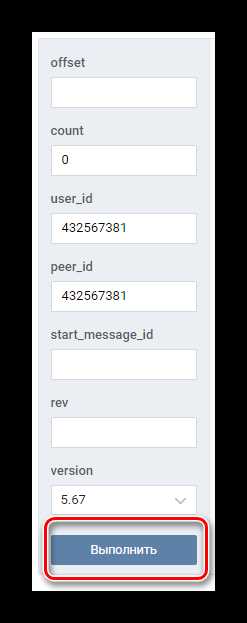
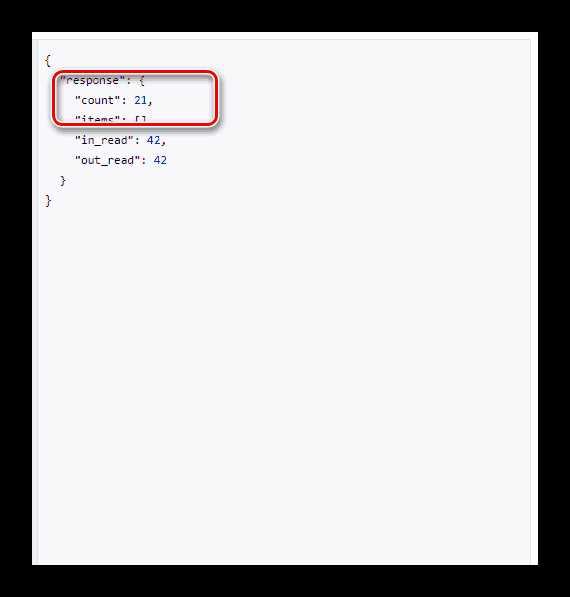
Вдобавок ко всему сказанному, стоит отметить, что в случае с беседами необходимо использовать ID без приписки «c», прибавленный к числу «2000000000».2000000000 + 3 = 2000000003
- В поле «user_id» нужно вставить идентификатор беседы.
- Графу «peer_id» необходимо заполнить значением, полученным в самом начале.
- Кликните по кнопке «Выполнить», чтобы произвести подсчет в точности так же, как это было в случае обычного диалога.

В обоих случаях от конечного числа «count» необходимо вычесть единицу, так как система учитывает процесс начала диалога в качестве дополнительного сообщения.
На этом подсчет сообщений существующими методами можно завершить. Удачи!
Мы рады, что смогли помочь Вам в решении проблемы.Опишите, что у вас не получилось. Наши специалисты постараются ответить максимально быстро.
Помогла ли вам эта статья?
ДА НЕТlumpics.ru
Архивы Сообщение и переписка — socblog.ru
Некоторых новых пользователей Вконтакте уже порядком раздражает слово «спам». Им не очень-то хочется спрашивать поисковик, а некоторые записи Вк просто пестрят этим словом – особенно официальные. Пора бы уже наконец разобраться что такое спам Вконтакте!
Также следует узнать что такое Накрутка В Контакте и как работает Раскрутка группы Вконтакте. Если вы вникните в данные вопросы, то сможете увеличить свой Заработок Вконтакте путём поднятия посещаемости вашего сообщества или странички.
Итак, спам – забрасывание пользователей ненужной или почти ненужной рекламой. Спам также может быть не только рекламой, но и обычными нежелательными сообщениями. Если вы хотите объяснить друзьям или родственникам что такое спам, то скажите им, что это то же самое, что звонящие в дверь Свидетели Иеговы, только в текстовом виде.
Спам Вконтакте
Обычно спам используется в качестве продвижения какого-либо продукта или страницы. Именно поэтому такие сообщения чаще всего ассоциируются с назойливой рекламой. Данный способ является малоэффективным, так как шанс, что информация действительно интересна каждому получателю, близок к нулю.
Спам используется:
1. При раскрутке группы. Помните, что такой метод является малоэффективным и может повлечь за собой блокировку группы.
2. Для увеличения заработка. Некоторые пользователи регистрируются на сторонних сайтах и занимаются спамом с целью привлечения новых клиентов или рефералов. Привлечённые спамщиком люди могут выполнить несложные задания и он получит за это деньги.
3. Для накрутки. Спамщик может писать сообщения для накрутки лайков, друзей, подписчиков и т.д.
4. Для взлома. Нередко в рассылках содержатся ссылки, переход по которым влечёт за собой заражение компьютера вирусом, который даёт злоумышленникам доступ к странице Вконтакте.
Как избавиться от спама Вконтакте
Как правило, Спам Вконтакте связан с отсутствием ограничения на отправку личных сообщений.
1. Ограничьте список лиц, которые могут присылать вам сообщения. Откройте пункт меню «Приватность» и зайдите в соответствующий раздел. Рекомендуется разрешить отправку личных сообщений только друзьям:
2. Если спам приходит от какого-то конкретного человека, то в диалоге выберите сообщение и нажмите в верхнем меню «Это спам»:
Рассылка спама Вконтакте
Если вы вдруг узнали, что с вашей странички производится Рассылка спама Вконтакте, вам следует незамедлительно изменить пароль В Контакте! Также рекомендуется поменять пароль к почте, привязанной к вашему аккаунту.
Если вы не знали что такое спам Вконтакте и случайно его рассылали, либо вас взломали, вашу страничку могут заморозить. Помните, что зайти на страничку будет возможно, но после каждой заморозки время будет увеличиваться. Рекомендуется своевременно менять пароли Вконтакте.
Сообщения в контакте
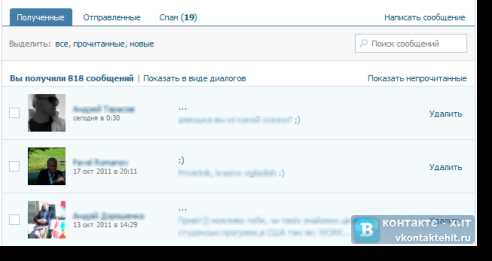
Социальная сеть «В контакте» предоставляет свои пользователям широкий спектр возможностей управления своим аккаунтом. Просмотр новостей, поиск, прикрепленные файлы, приложения и сообщения. Все эти пункты на порядок продуманнее и функциональнее, нежели у иных социальных сетей.
Сообщения в контакте в том виде, в каком они предоставлялись нам на заре создания сайта остались доступны и до сих пор. Сервис не стал избавляться от старой формы, а просто добавил к ней новые. В итоге пользователи смогли выбирать тот или иной вид, что дало более широкую функциональность и свободу в рамках сервиса «ВКонтакте».
Если вы откроете меню сообщений на сайте «В контакте», то в левом верхнем углу увидите переключатель между формами сообщений. Это диалоги и обычный вид сообщений. Диалоги – это новая усовершенствованная форма отправки и получения сообщений. Давайте рассмотрим ее возможности.
С помощью диалогов вы сможете:
1. Открывать сразу нескольких диалоговых окон, не открываю новых вкладок браузера. Эта очень удобная функция, позволяет не путаться среди нескольких сообщений от разных лиц.
2. Оперативно получать уведомление о поступление нового сообщения. То есть вы сможете узнать о том, что ваш друг написал вам, не обновляя страницу.
3. Видеть находятся ли ваши друзья на сайте. С помощью этой функции можно, не открывая новых вкладок, определить кто в сети, а кто нет. И соответственно общаться с теми, кто может вам ответить.
4. Быстро отправлять сообщения. Как по аналогии с аськой. Сообщения отправляются мгновенно без загрузки, не закрывая диалоговое окно.
6. Вы можете отмечать любые ваши или чужие сообщения прямо в диалоговом окне, и удалить выбранные одним кликом.
7. Вам предоставляется возможность открыть всю ранее написанную историю сообщений. Если вы ее открыли появиться кнопка «удалить историю переписки» и вы сможете стереть все сообщения с любым человек в одно нажатие кнопки мыши.
Помимо новой диалоговой формы сообщений сейчас у пользователей сайта «В контакте» появилась возможность пользоваться функцией «быстрые сообщения». Когда вы напишите сообщение своему другу, или получите его, то откроется мини окно чата с этим человеком. В нем вы сможете легко осуществить общение. Если вам это не нравится, то просто закройте мини окно и через меню «мои сообщения» откройте новое диалоговое окно. Все гениальное просто!
Так же в любой форме сообщений вы сможете прикреплять к ним любые файлы, будь то видео, музыка или фото. Кстати, если вы отравляете другу ссылку на видео или картинку, которая находится на хостинге «В контакте», то она будет заменена на мини изображения вашего файла. Что гораздо лучше и доступнее выглядит.
© vkontaktehit.ru – 23.10.2011
Если вам понравилась эта статья сохраните её!
Вместе с этой статьей сейчас читают:
vkontaktehit.ru
Секреты в контакте | Узнай все секреты ВКонтакте здесь
В этой статье собраны наиболее актуальные и свежие секреты ВКонтакте 2012 года, начинаем по порядку:
- Можно сменить дизайн сайта на Дореволюционный или Советский, при этом меняется шапка и язык сайта. Сменить дизайн можно в «Моих настройках» в пункте «Язык»
- Можно получить бесплатные голоса в контакте, выполняя задания от компаний, подробнее.
- Чтобы некоторые пункты информации о вас на вашей страничке оставались пустыми, в редактировании страницы ввдите в таких пунктах код
- Мало кто знает секрет в контакте о том, что многие сервисы, которые раньше были основным функционалом, а потом исчезли — до сих пор работают.
- Ваша страничка может смотреться намного лучше, если вы установите для нее специальную тему. На нашем сайте можно найти отличную подборку самых лучших тем для контакта, а о том, как их устанавливать — вы можете прочитать в нашей статье
- Лайки — это показатель популярности пользователя, его записей, а иногда и инструмент голосования и победы в важном конкурсе. Накрутить лайки довольно нелегко, подробнее читайте у нас.
- Если Вы хотите, чтобы определенные альбомы с вашими фотографиями были доступны только вам — в настройках альбома установите режим приватности «Только я могу просматривать этот альбом».
- Если случилось так, что контакт заблокирован и вы не можете туда попасть с определенного компьютера, то используйте анонимайзер или прокси сервер.
- Существует два простых способа подарить подарок самому себе, о которых вы можете узнать в нашей статье Как отправить подарок самому себе.
Переписка с друзьями
- Как и в ICQ, отправлять сообщения ВКонтакте можно при помощи сочетания клавиш Ctrl+Enter. При этом, в режиме диалогов данная комбинация применяется для перехода на новую строчку.
- Чтобы отправить своему другу пустое сообщение — в поле ввода сообщения впишите код
- Чтобы отправить одно сообщения сразу нескольким пользователям — просто добавляйте их имена в строку Получателя.
- Если не можете найти историю переписки с определенным человеком — просто зайдите на его страницу и нажмите Отправить сообщение. В открывшемся окне выберите Перейти к диалогу, и вам откроется вся переписка с данным пользователем. Второй вариант — зайти в Мои сообщения и в поиске ввести имя интересуемого пользователя. Также обратите внимание, что раздел Мои сообщения вы можете просматривать в двух вариантах: Режим диалогов и Режим сообщений. В режиме диалогов искать нужную переписку намного проще.
- Знали ли вы, что у вас есть возможность просмотреть список недавно песещенных страниц? Для этого в строке поиска друзей просто введите символы ;;.
Секреты оформления и создания сообществ
- Вы можете сделать так, чтобы при наведении курсора мыши на определенные фразы в вашей группе всплывало окно с подсказкой. Узнать подробнее об этом способе можно в нашей статье.
- О том, как создать и оформить группу или паблик в контакте, читайте здесь.
- Вы можете создавать вики-страницы для пабликов.
- Зарабатывать на своей группе в социальной сети — это более чем реально! Подробнее — http://kontaktlife.ru/zarabotat-na-gruppe
Поиск видео
- Когда ищите видео, точно название которого вам не известно — пишите не полное его название в строку поиска.
- Если Вы отдаете предпочтение видеозаписям высокого качества — не забудьте указать данный параметр в нижнем углу поиска.
- Иногда пользователи устанавливают приватность на свои видеозаписи. Чтобы не выскакивало ошибок во время поиска — открывайте видео не в новой вкладке, а просто щелкнув по нему. В таком случае приватность видео не будет на вас распространяться.
- Воспользуйтесь поиском видеозаписей по людям, предварительно убрав галочку с «только по именам». Так вы сможете найти друзей по интересам и, заодно, найти видеозаписи, скрытые от индексации.
Поиск музыки в контакте
- Если не знаете, как называется песня и/или ее исполнителя — введите в поиске по аудиозаписям первую строчку ее припева.
- Если не знаете, как правильно написать название англоязычной песни — пишите его русскими буквами. Вы удивитесь как много результатов вам выдаст поиск.
kontaktlife.ru
Как найти и восстановить удаленные сообщения ВКонтакте?
Если вы удалили переписку с другом в соцсети Вконтакте, намерено или случайно, а она вам очень нужна, не спешите расстраиваться и сожалеть о «потере». Эта статья подробно расскажет вам как восстановить удалённые сообщения (когда это возможно) штатными средствами VK, а также при помощи специального браузерного приложения.
Чтобы вернуть диалоги, первым делом выполните следующее:
- Проверьте, есть ли интернет-соединение; какова его скорость. Постоянное прерывание коннекта, медленный канал связи могут привести к некорректному отображению веб-страниц, в том числе и вашего аккаунта Вконтакте.
- Временно отключите веб-фильтр в антивируснике, обновите страничку посредством клавиши «F5» и попытайтесь ещё раз просмотреть диалог с собеседником. Иногда скрипты «защитника ОС» блокируют полезные элементы кода.
- Выключите в браузере аддоны NoScript, Adblock и подобные им приложения-фильтры. Они также могут препятствовать корректной работе ВК.
- Очистите кэш/историю браузера (для Firefox и Google Chrome — комбинация «Ctrl + Shift + Del»). Залогиньтесь снова.
- В списке диалогов кликом мышки выделите переписку нужного пользователя, в строке «Поиск» введите фразу/слово из искомого сообщения и нажмите «ENTER», чтобы найти переписку. Возможно, она не удалена, а просто затерялась «в недрах» вашего аккаунта.
Настройки Вконтакте
Иногда этих действий бывает достаточно. Но если вам по-прежнему не удаётся восстановить удаленные сообщения, воспользуйтесь штатными средствами соц.сети.
1. Кликните в меню «Настройки», перейдите на вкладку «Оповещения». Если в графе «E-Mail для оповещений:» установлено «Всегда оповещать» (в т.ч. включены опции «Личные сообщения», «Сообщения на стене»), зайдите в указанный при регистрации в ВК, почтовый ящик. Наверняка, в списке входящих писем вы обнаружите удалённый диалог.
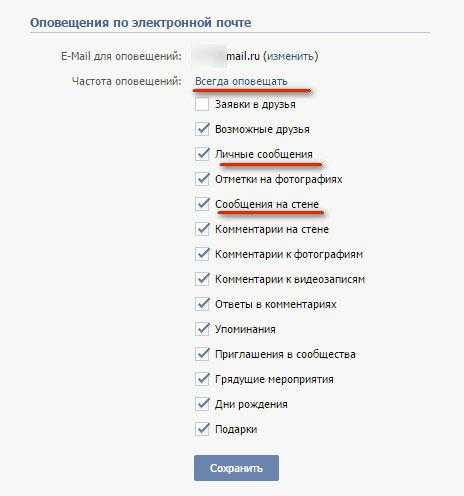
2. Если вы удалили отдельное сообщение из переписки и тут же поняли, что поступили опрометчиво, нажмите ссылку «Восстановить» рядом с надписью «Сообщение удалено». Текст послания немедленно вернётся на своё место.
3. Обратитесь к пользователю с которым вели переписку с просьбой прислать копии сообщений (в личку Вконтакте или на почтовый ящик). У вас сообщения могут быть удалены, а у него — нет (т.е. он не очищал историю сообщений).
4. Напишите письмо в техподдержку Вконтакте с просьбой восстановить диалог: кликните в нижнем меню на главной ссылку «помощь» и введите текст.
Расширение для Google Chrome — VkOpt
VkOpt — мультифункциональный аддон, повышающий комфорт пользования соцсетью Вконтакте в разы. В числе его возможностей подгрузка данных о медиа контенте, расширенное меню быстрого доступа к функциям и разделам, поиск фото в качестве HD, и конечно же, модуль обработки/восстановления сообщений — весьма мощный инструмент.
Внимание! VkOpt — имеет статус доверенного приложения. НО: остерегайтесть подделок и модифицированный версий. Аддон без лишних опасений можно скачивать только на оф.сайте разработчика vkopt.net или в магазине расширений Google Chrome.
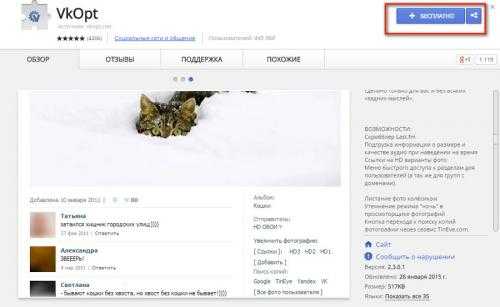
Для просмотра диалогов в Vkopt необходимо:
1. Установить аддон в браузер.
2. Зайти в свой аккаунт Вконтакте.
Раздел [Vkopt] в меню страницы должен появится сразу после инсталляции.
3. Открыть «Мои сообщения».
4. По правую сторону от кнопки «Диалоги», в ниспадающем меню [Действия] выбрать «Статистика».
6. Установить параметры отображения статистики сообщений (проставьте «галочки» напротив опций).
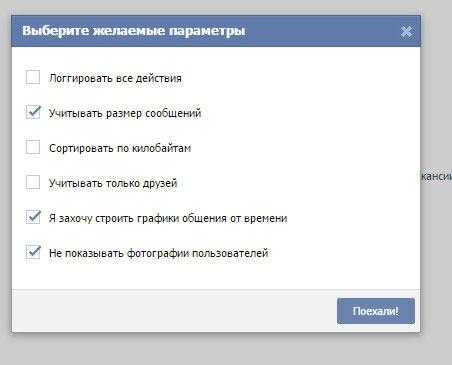
7. В таблице статистики найти пользователя, диалог с которым хотите просмотреть. А затем кликнуть по дате/времени в этой же строчке (крайняя правая колонка). На дисплее появятся сообщения.
Не используйте сторонние сомнительные программы для восстановления переписки, особенно те, которые «запрашивают» логин и пароль от аккаунта в Вконтакте. Есть большая вероятность, что после такого «восстановления» ваша страница будет взломана.
Приятного пребывания в соцсети. Пусть все ваши диалоги с друзьями найдутся!
izbavsa.ru

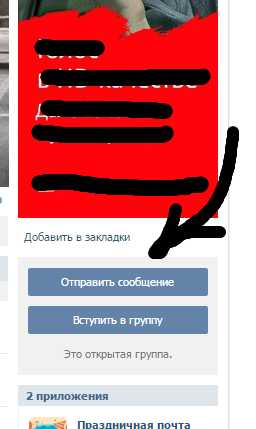 Отправить сообщение сообществу ВК
Отправить сообщение сообществу ВК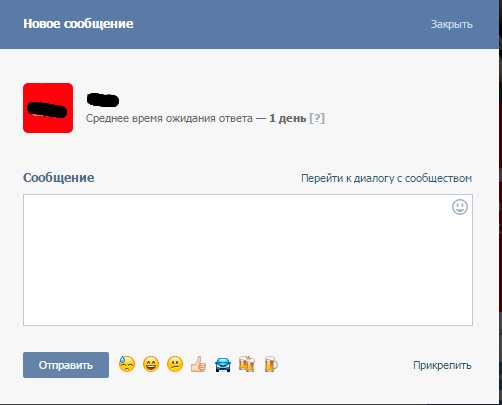 Среднее время ожидания ответа
Среднее время ожидания ответа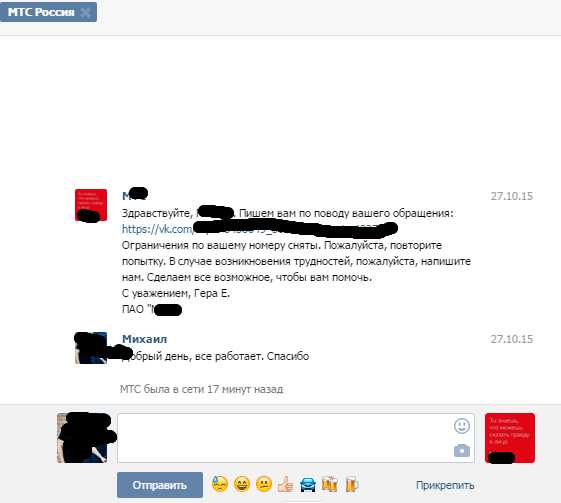 Переписка с сообществом ВК
Переписка с сообществом ВК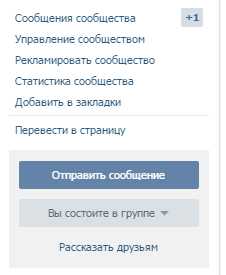 Новое сообщение в сообществе ВК
Новое сообщение в сообществе ВК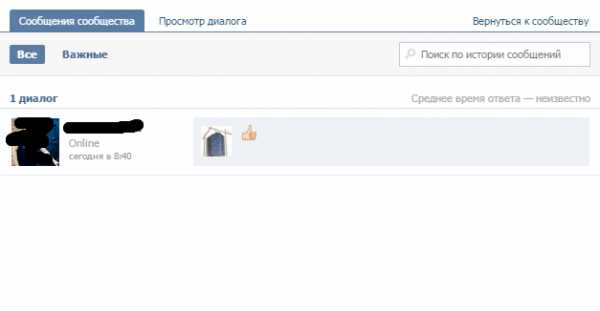 Диалоги от имени сообщества ВК
Диалоги от имени сообщества ВК